批量压缩 Word 文档中的图片画质为指定百分比,缩小占用内存
翻译:简体中文,更新于:2023-06-20 11:07
概要:在处理大量 Word 文档时,其中的图片可能会占用大量的内存空间。为了减小文件大小并提高内存效率,需要对这些图片进行批量压缩处理。压缩图片的画质可以设置为指定的百分比,从而在保持可接受的视觉效果的同时,减少文件的存储空间。这样可以提高文档的加载速度、传输效率以及整体性能。通过实施批量压缩图片的操作,可以有效管理大量 Word 文档所占用的内存资源,并优化工作流程。
压缩 Word 文档中的图片画质并将其缩小以减小内存占用,具有重要的理由和价值。比如老师经常会负责管理大量包含课程材料和学生作业的 Word 文档。这些文档中可能包含许多高分辨率的图片,用于说明和丰富内容。然而,这些图片会导致文件体积庞大,占用大量的内存空间。这可能会导致大型 Word 文档加载时间过长,耗费用户的宝贵时间。特别是在网络传输时,如果文件过大,下载和上传所需的时间将明显增加,也有可能导致本地内存不足或系统缓慢等问题。
为了解决这些问题,我们可以使用一款合适的批量文件处理工具,如「我的ABC软件工具箱」,来将 Word 文档中的图片画质批量压缩为指定百分比。该工具提供了众多强大的批量文件处理功能,例如批量重命名、批量转换格式等,同时支持自动化一次性处理多个文档。使用其中相对应的功能,用户可以轻松的让软件自动识别并将其中的图片批量压缩为指定的百分比,从而减小文件大小和内存占用。通过降低图片的画质,在保持基本视觉质量的同时,大幅减少文件的体积。话不多说,接下来就一起看看它到底是如何批量压缩 Word 文档中的图片画质为指定百分比来达到缩小文件占用内存的目的的吧!
首先打开软件首页,点击「压缩解压」-「Word 优化与压缩」。
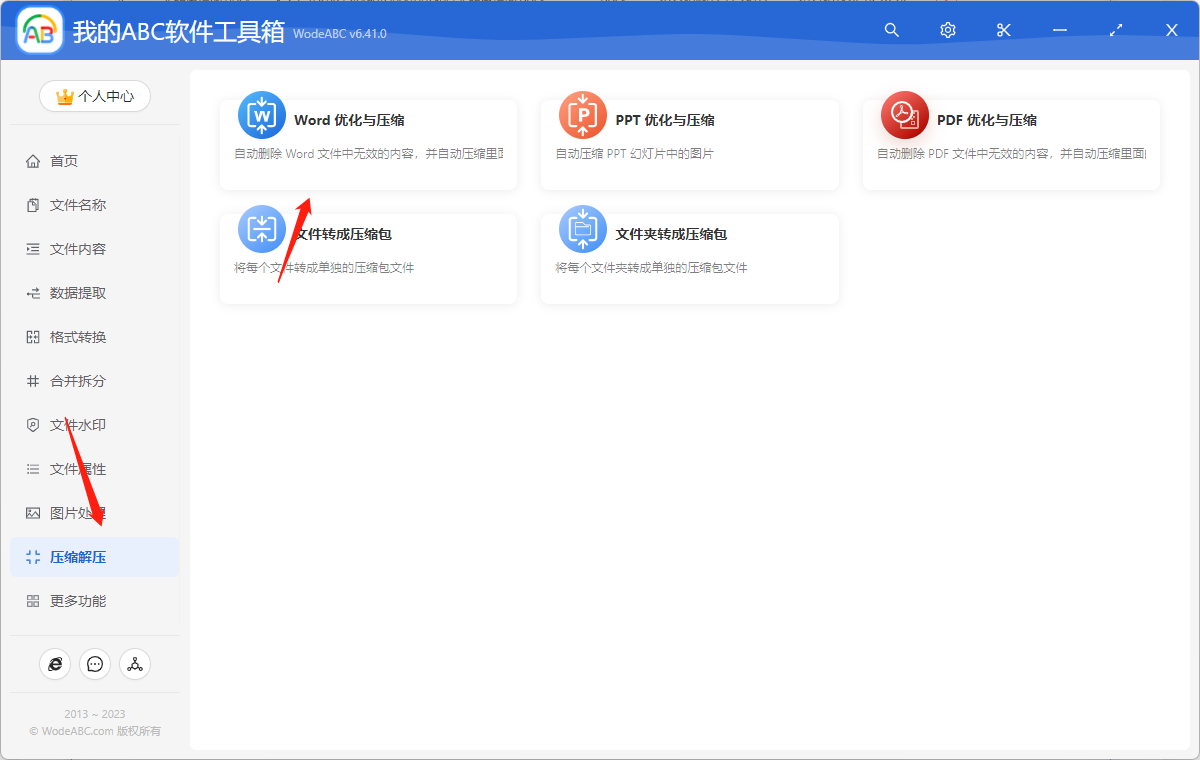
将需要进行批量压缩的 Word 文件上传至界面中。
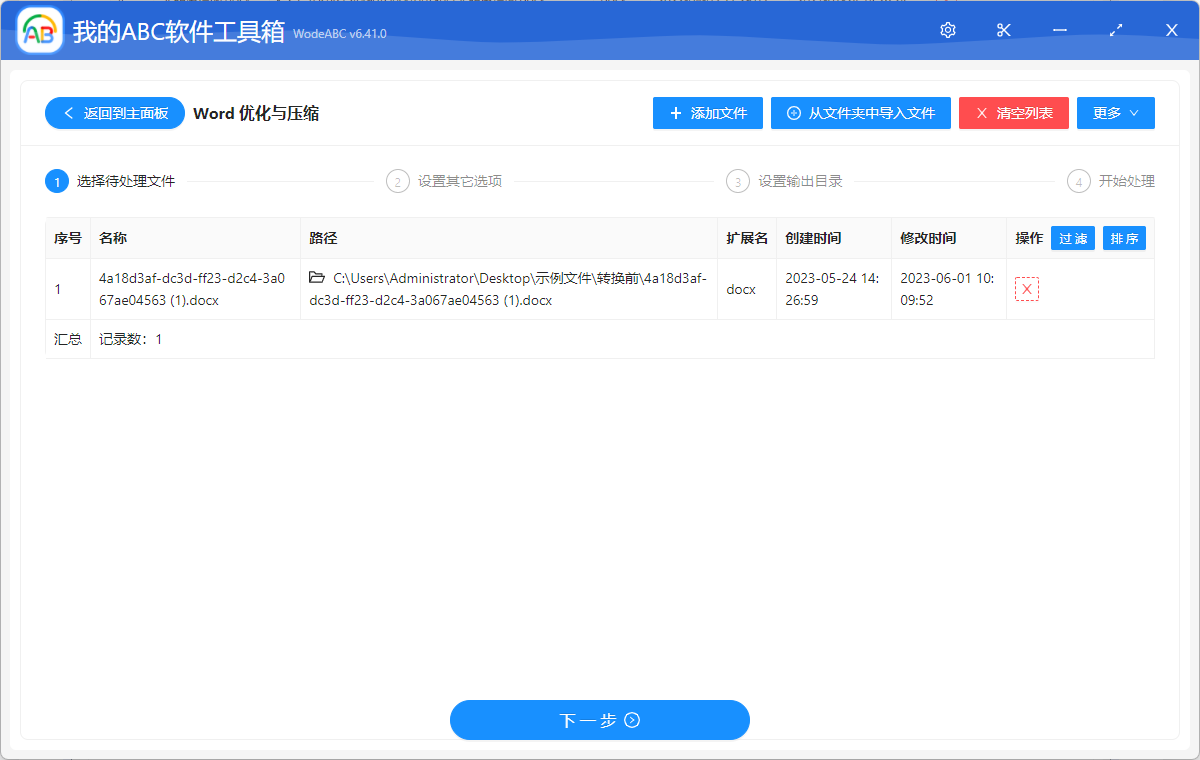
接下来的一个界面当中,根据自己的需求输入具体的要将 Word 文件中图片要压缩到的画质参数数值,这里就是设置为将 Word 中的全部图片画质批量压缩至70%来减小文件占用内存。
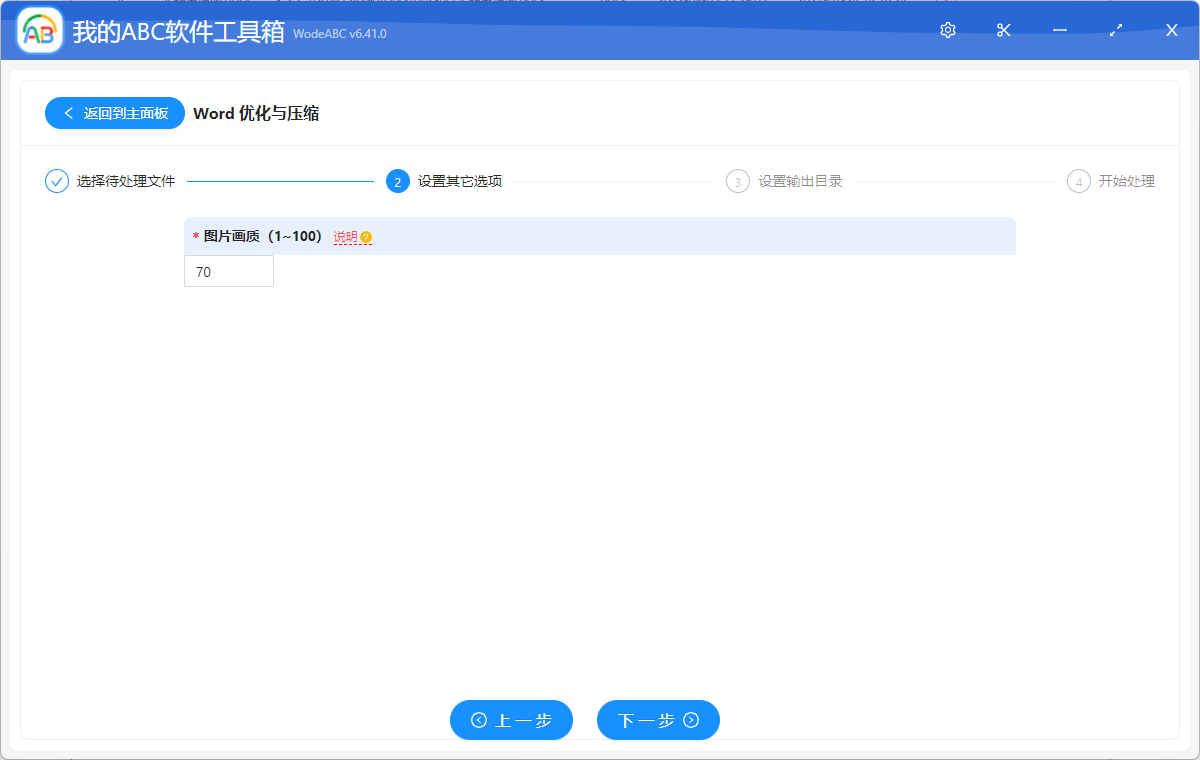
这些功能没有过多复杂的选项,之后只需要设置好输出目录,点击“开始处理”即可。
很快我们就能在软件界面看到处理完成的相应提示,这时可以在刚刚设置好的文件夹中查看输出结果。处理效果可参考下方图片,在两个文件属性中可以清楚的看到,经过软件批量处理后的文件大小比原 Word 文档减小了很多,解决了今天讨论的问题。
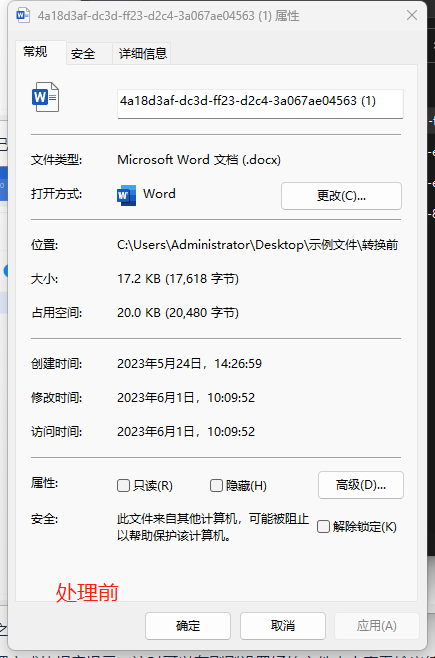
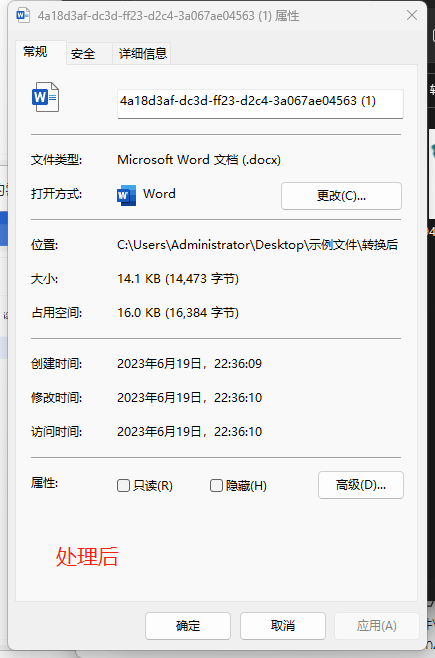
通过批量压缩 Word 文档中的图片画质为指定百分比,我们可以实现多重好处。首先,这样做可以大幅减小文件的存储空间,从而节省硬盘空间并提高存储效率。其次,压缩后的文件加载速度更快,减少用户等待时间,提高工作效率。此外,内存占用也会得到优化,系统性能更为流畅。使用文中这种批量文件处理工具更是可以进一步快速、自动地处理大量文档,节省时间和精力,拥有更好的文件批量处理体验。